Ruotare o specchiare i video
– ecco come fare!
Vuoi ruotare il tuo video da un lato all'altro o capovolgerlo in orizzontale? Scopri qui come funziona.
- Aprire MAGIX Video deluxe e importare il video.
- Nella scheda Effetti del Media Pool, selezionare l'effetto "Rotazione/Mirrorazione".
- Cliccare sul pulsante "Ruota" per ruotare un'immagine distesa su un lato di 90 gradi, oppure su "Specchio" per ruotarla di 180 gradi dalla testa ai piedi.
- Infine, esporta il video girato, masterizzalo direttamente su disco o caricalo sul tuo profilo di Vimeo o YouTube.
Gira i video con MAGIX Movie Edit Pro, il programma di editing video per film semplicemente belli:
- Importazione di tutti i principali formati video
- Girare video con un solo clic
- numerose funzioni di editing ed elaborazione professionali
- assistenti pratici
- Conversione in altri formati
Come posso realizzare un video?
Le immagini video della telecamera sono rettangolari, cioè più larghe che alte. Durante la registrazione, è quindi talvolta necessario inclinare la fotocamera. Ad esempio, se si desidera registrare una torre o una persona in piedi dal davanti, la rotazione catturerà una parte maggiore del soggetto nell'immagine. In questo modo si crea un video verticale.
In particolare con le fotocamere dei telefoni cellulari, può anche accadere di tenere accidentalmente il cellulare che riprende al contrario, in modo che l'immagine risulti capovolta.
In questi casi, è necessario ruotare successivamente l'immagine video in modo che l'osservatore veda la vista corretta. Per i soggetti in posizione eretta e sdraiati su un fianco è necessaria una rotazione di 90 gradi, per le riprese a testa in giù anche una rotazione o una specchiatura di 180 gradi.
Qui di seguito ti mostriamo, con pratiche istruzioni passo-passo, come lavorare con Video deluxe ruotare facilmente i video di 90 o 180 gradi. In seguito, ti spieghiamo in un consiglio da esperti come ottenere effetti di rotazione dinamica.
Gira video con Video deluxe
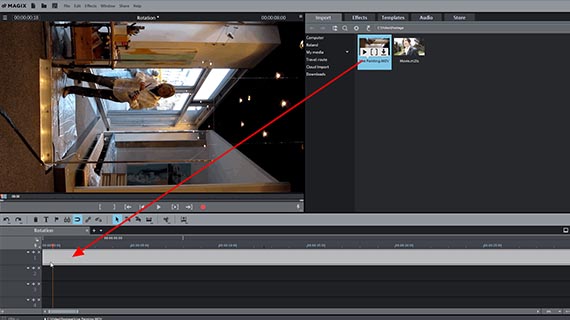
Fase 1: importare video
- Apri MAGIX Video deluxe e clicca su "Nuovo progetto" nella finestra di dialogo iniziale.
- Nell'angolo superiore destro del Media Pool, selezionare la directory in cui è memorizzato il file video.
- Trascinare il file video sulla traccia superiore tenendo premuto il pulsante del mouse (drag & drop).
Il video appare quindi nella traccia superiore e può essere riprodotto e modificato direttamente.

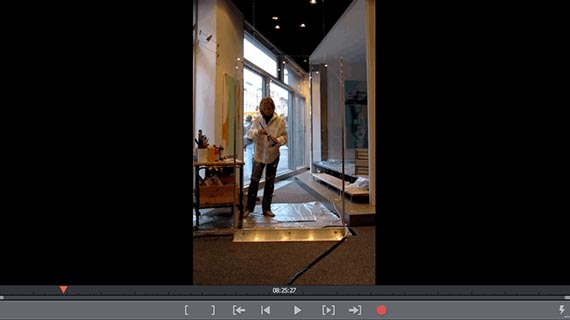
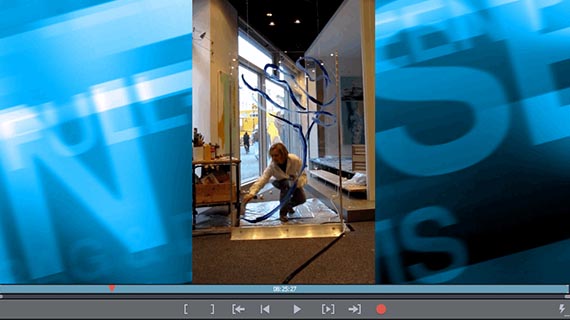
Fase 2: ruotare il video di 90 o 180 gradi
- Aprire la scheda "Effetti" nel Media Pool e selezionare l'effetto "Rotazione/Mirrorazione" nella sezione "Visualizzazione/Animazione".
- Cliccare su uno dei due pulsanti inferiori "Ruota" per ruotare il video di 90 gradi. Utilizzare il pulsante sinistro per ruotare il video a sinistra, quello destro a destra. In questo modo si crea un video verticale.
Consiglio: Con i video in verticale, a sinistra e a destra appaiono delle strisce nere marginali. È possibile riempire queste strisce, ad esempio, con uno sfondo dalla sezione Media Pool "Modelli" > "Oggetti immagine" > "Foto di sfondo".
- Per una rotazione di 180 gradi, cliccare sul pulsante destro "Specchio". Ruota il video in orizzontale. È possibile utilizzare il pulsante sinistro "Specchio" se si desidera eseguire una specchiatura sull'asse verticale, ad esempio per ruotare un video invertito lateralmente.
Ctrl + Z annulla qualsiasi azione, in modo da poter sperimentare in tutta sicurezza durante le riprese video.
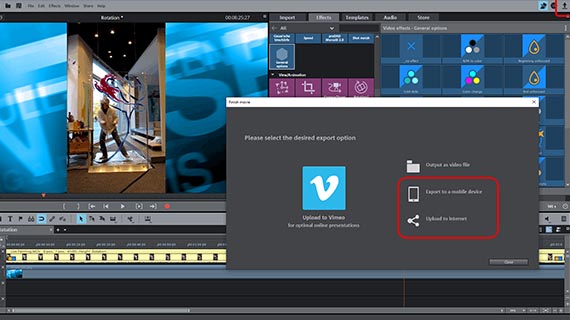
Fase 3: esportare il video girato, caricare o masterizzare su disco
Esportare video come file video
Per esportare il video girato, procedere come segue:
- Seleziona nel menu "File" l'opzione "Esporta video"
- Nella rispettiva finestra di dialogo di esportazione, aprire l'elenco con le preimpostazioni e osservare le preimpostazioni disponibili.
- Selezionare una preimpostazione adatta e avviare l'esportazione del file.
Trasferimento su smartphone, caricamento su Internet o masterizzazione su disco
È anche possibile trasferire il video girato direttamente su uno smartphone, caricarlo su una piattaforma web come YouTube o masterizzarlo su disco. Video deluxe seleziona automaticamente le impostazioni di formato necessarie e non dovrai fare nient'altro.
- Cliccare sul pulsante con la freccia in alto a destra e aprire la finestra di dialogo "Termina filmato".
- Per trasferire il file su uno smartphone, selezionare l'opzione "Uscita su dispositivo mobile". Per caricare su un account YouTube, selezionare invece l'opzione "Pubblica su Internet".
- Vai a Masterizzazione di un DVD o Blu-ray Disc, cliccare sul pulsante con il simbolo del disco nell'angolo superiore destro dell'interfaccia principale. Si accede così all'interfaccia "Masterizzazione". Selezionare un layout adatto nel menu di selezione e avviare il processo di masterizzazione.
Suggerimento degli esperti:
ingrandire e ruotare il video allo stesso tempo
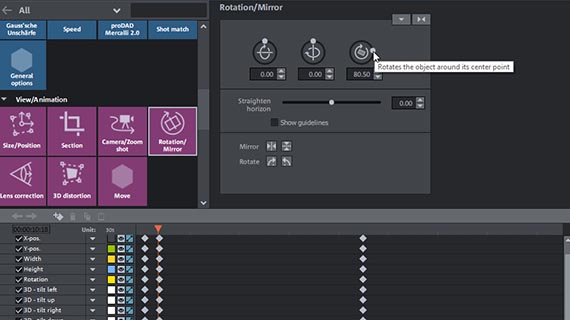

Infine, un suggerimento per la modifica degli effetti creativi che puoi utilizzare anche per i normali video in formato orizzontale. L'effetto appena presentato per la rotazione dei video può essere utilizzato anche per ruotare dinamicamente il video attorno al proprio asse o al centro dell'immagine. Conosci sicuramente gli effetti di rotazione quali effetto di transizione negli slideshow o nei vecchi film quando un giornale con la scritta "Breaking News" ruota e si ingrandisce allo stesso tempo.
Con Video deluxe è semplicissimo:
- Caricare il video o la foto da ruotare nel progetto.
- Quando la rotazione dell'immagine con effetto zoom da collegare, impostare prima l'effetto zoom e poi l'effetto di rotazione. Questa sequenza ha ragioni tecniche. Nella finestra di dialogo "Posizione e dimensione" è possibile, ad esempio, accostare completamente l'immagine video all'inizio e tirarla su completamente alla fine. Per questo sono necessari solo due fotogrammi chiave. Quindi l'immagine viene gradualmente ingrandita partendo dal centro dell'immagine fino al secondo fotogramma chiave.
- Per l'effetto di rotazione, aprire la finestra di dialogo degli effetti "Rotazione/Mirrorazione" e aprire l'animazione dei fotogrammi chiave nella parte inferiore della finestra.
- Posizionare il marker di riproduzione leggermente dietro l'inizio e regolare uno dei tre cursori di rotazione nella finestra di dialogo degli effetti, ad esempio in modo che l'immagine venga ruotata di 90 gradi. Il keyframe corrispondente viene impostato automaticamente.
- Spostare il marker di riproduzione più indietro e regolare il cursore di rotazione in modo che l'immagine continui a ruotare nella stessa direzione (ad esempio di altri 90 gradi).
- Ripetere questi passaggi fino al completamento della prima rotazione.
- Riprodurre la piccola sequenza. Ora l'immagine dovrebbe ruotare una volta e allo stesso tempo ingrandirsi leggermente. È possibile regolare la velocità della rotazione spostando i corrispondenti fotogrammi chiave tra loro.
- Per ulteriori rotazioni, impostare altri fotogrammi chiave nello stesso modo.




